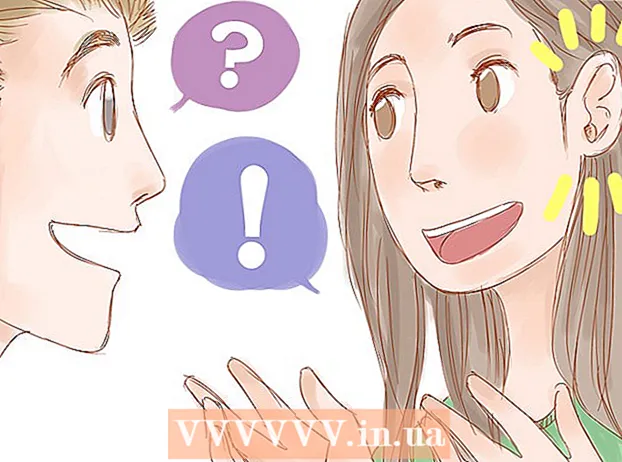రచయిత:
Helen Garcia
సృష్టి తేదీ:
20 ఏప్రిల్ 2021
నవీకరణ తేదీ:
1 జూలై 2024

విషయము
- దశలు
- పద్ధతి 1 లో 3: కంట్రోల్ ప్యానెల్ ఉపయోగించి
- పద్ధతి 2 లో 3: అక్షర పట్టికను ఉపయోగించడం
- 3 లో 3 వ పద్ధతి: ALT కోడ్లను ఉపయోగించడం
- చిట్కాలు
- హెచ్చరికలు
మీరు ఆంగ్లం కాకుండా ఇతర పశ్చిమ యూరోపియన్ భాషలలో సమాచారాన్ని నమోదు చేయవలసి వస్తే, మీరు ప్రత్యేక అక్షరాలు మరియు డయాక్రిటిక్స్ రాయాలి. కొన్ని తెలిసిన ఉదాహరణలు: జర్మన్ ఉమ్లాట్స్ (ü) మరియు ఎస్జెట్ లేదా అక్యూట్ S (ß), ఫ్రెంచ్ మరియు పోర్చుగీస్లో సెడిల్ (ç), స్పానిష్లో టిల్డే (ñ), స్వరాలు (ó, à, ê) మరియు లిగెచర్లు (æ) మొత్తం . Windows లో ఈ అదనపు అక్షరాలను త్వరగా మరియు సౌకర్యవంతంగా నమోదు చేయడానికి US కీబోర్డ్ లేఅవుట్ను సెటప్ చేయడంలో మీకు సహాయపడే గైడ్ ఇక్కడ ఉంది.
దశలు
పద్ధతి 1 లో 3: కంట్రోల్ ప్యానెల్ ఉపయోగించి
 1 కంట్రోల్ పానెల్కు వెళ్లి, ప్రాంతీయ మరియు భాషా ఎంపికలను క్లిక్ చేయండి.
1 కంట్రోల్ పానెల్కు వెళ్లి, ప్రాంతీయ మరియు భాషా ఎంపికలను క్లిక్ చేయండి. 2 భాష ట్యాబ్పై క్లిక్ చేయండి మరియు టెక్స్ట్ సర్వీసుల క్రింద "వివరాలు" క్లిక్ చేయండి. ఇన్స్టాల్ చేయబడిన మరియు అందుబాటులో ఉన్న భాషల జాబితాతో కొత్త విండో తెరవబడుతుంది.
2 భాష ట్యాబ్పై క్లిక్ చేయండి మరియు టెక్స్ట్ సర్వీసుల క్రింద "వివరాలు" క్లిక్ చేయండి. ఇన్స్టాల్ చేయబడిన మరియు అందుబాటులో ఉన్న భాషల జాబితాతో కొత్త విండో తెరవబడుతుంది.  3 మీకు కావాలంటే, జాబితా నుండి ఇంగ్లీష్ US కీబోర్డ్ లేఅవుట్ను తీసివేయండి. జాబితాలో హైలైట్ చేసి, తీసివేయి బటన్పై క్లిక్ చేయండి. ప్రత్యామ్నాయంగా, మీరు ఒకేసారి బహుళ కీబోర్డులను (ఇన్పుట్ భాషలు) కలిగి ఉండవచ్చు. (ఉదాహరణకు, చూపిన ఆకృతీకరణలో గ్రీక్ మరియు ద్వోరక్ కీబోర్డులు ఉన్నాయి). బహుళ కీబోర్డుల కోసం, మీకు నచ్చిన డిఫాల్ట్ కీబోర్డ్ను మీరు ఎంచుకోవచ్చు. ఎంచుకున్న కీబోర్డుల మధ్య మారడానికి మీరు కీబోర్డ్ సత్వరమార్గాన్ని కూడా నిర్వచించవచ్చు.
3 మీకు కావాలంటే, జాబితా నుండి ఇంగ్లీష్ US కీబోర్డ్ లేఅవుట్ను తీసివేయండి. జాబితాలో హైలైట్ చేసి, తీసివేయి బటన్పై క్లిక్ చేయండి. ప్రత్యామ్నాయంగా, మీరు ఒకేసారి బహుళ కీబోర్డులను (ఇన్పుట్ భాషలు) కలిగి ఉండవచ్చు. (ఉదాహరణకు, చూపిన ఆకృతీకరణలో గ్రీక్ మరియు ద్వోరక్ కీబోర్డులు ఉన్నాయి). బహుళ కీబోర్డుల కోసం, మీకు నచ్చిన డిఫాల్ట్ కీబోర్డ్ను మీరు ఎంచుకోవచ్చు. ఎంచుకున్న కీబోర్డుల మధ్య మారడానికి మీరు కీబోర్డ్ సత్వరమార్గాన్ని కూడా నిర్వచించవచ్చు.  4 మీరు మరొక భాషను జోడించాలనుకుంటే, జోడించు బటన్ క్లిక్ చేయండి.
4 మీరు మరొక భాషను జోడించాలనుకుంటే, జోడించు బటన్ క్లిక్ చేయండి. 5 మొదటి భాష ఇంగ్లీష్ (USA) ఎంచుకోండి. దాని క్రింద ఉన్న రెండవదానిపై క్లిక్ చేసి, యునైటెడ్ స్టేట్స్ (ఇంటర్నేషనల్) ను కనుగొనండి.
5 మొదటి భాష ఇంగ్లీష్ (USA) ఎంచుకోండి. దాని క్రింద ఉన్న రెండవదానిపై క్లిక్ చేసి, యునైటెడ్ స్టేట్స్ (ఇంటర్నేషనల్) ను కనుగొనండి.  6 సరే మరియు సరే మళ్లీ క్లిక్ చేయండి మరియు మీరు దాన్ని కలిగి ఉన్నారు! ఇది ఇప్పుడు మీ కీబోర్డ్:
6 సరే మరియు సరే మళ్లీ క్లిక్ చేయండి మరియు మీరు దాన్ని కలిగి ఉన్నారు! ఇది ఇప్పుడు మీ కీబోర్డ్: 7 ఈ కీబోర్డ్ని ఉపయోగించడానికి, దయచేసి ఇది చిన్న తేడాలతో సమానంగా ఉంటుందని గమనించండి. ఉదాహరణకు, మీరు ["] కీ (ప్రక్కన 1) నొక్కినప్పుడు, అది కేవలం బ్యాక్టిక్ని ప్రింట్ చేస్తుంది. అయితే, మీరు ["] కీ తరువాత అచ్చు (o వంటివి) నొక్కితే, మీరు get పొందుతారు. ఇన్పుట్
7 ఈ కీబోర్డ్ని ఉపయోగించడానికి, దయచేసి ఇది చిన్న తేడాలతో సమానంగా ఉంటుందని గమనించండి. ఉదాహరణకు, మీరు ["] కీ (ప్రక్కన 1) నొక్కినప్పుడు, అది కేవలం బ్యాక్టిక్ని ప్రింట్ చేస్తుంది. అయితే, మీరు ["] కీ తరువాత అచ్చు (o వంటివి) నొక్కితే, మీరు get పొందుతారు. ఇన్పుట్ - [`] మరియు [o] ఇస్తుంది => ò
- [’] మరియు [o] ఇస్తుంది => ó
 8 SHIFT కీని నొక్కడం ద్వారా మరిన్ని ఎంపికలను కనుగొనండి:
8 SHIFT కీని నొక్కడం ద్వారా మరిన్ని ఎంపికలను కనుగొనండి:- [~], [^] మరియు ["] కూడా యాసలుగా పనిచేస్తాయి.
- [~] మరియు [o] ఇస్తుంది => õ (~ (Spanish (స్పానిష్ for లేదా పోర్చుగీస్ for కొరకు కూడా ఉపయోగిస్తారు)
- [^] మరియు [o] ఇస్తుంది => ô
- ["] మరియు [o] ఇస్తుంది => ö
 9 Alt-Gr ఉపయోగించడం నేర్చుకోండి. ఈ కీబోర్డ్ లేఅవుట్లో, Alt -Gr - కుడి వైపున Alt కీ స్థానంలో ఉంటుంది. Alt అనేది "ప్రత్యామ్నాయం" కోసం చిన్నది. కింది కీబోర్డ్ లేఅవుట్ పొందడానికి దానిపై క్లిక్ చేయండి:
9 Alt-Gr ఉపయోగించడం నేర్చుకోండి. ఈ కీబోర్డ్ లేఅవుట్లో, Alt -Gr - కుడి వైపున Alt కీ స్థానంలో ఉంటుంది. Alt అనేది "ప్రత్యామ్నాయం" కోసం చిన్నది. కింది కీబోర్డ్ లేఅవుట్ పొందడానికి దానిపై క్లిక్ చేయండి: - ప్రత్యామ్నాయ చిహ్నాలు:
¡ ² ³ ¤ € ¼ ½ ‘ ’ ¥ ×
ä å é ® þ ü ú í ó ö « »
á ß ð ø æ © ñ µ ç ¿
- ప్రత్యామ్నాయ చిహ్నాలు:
 10 అవసరం లేదు: మీరు ఇంకా Un, ş, ă, ą, ł, లేదా ☏, ☼, like, మొదలైన ఇతర యూనికోడ్ అక్షరాలను సృష్టించాలనుకుంటే. ఉచిత JLG ఎక్స్టెండెడ్ కీబోర్డ్ లేఅవుట్ సాఫ్ట్వేర్ను ఇన్స్టాల్ చేయండి, ఆపై తప్ప పై దశలను పునరావృతం చేయండి: US ఇంటర్నేషనల్ కీబోర్డ్ లేఅవుట్ను ఎంచుకోవడానికి బదులుగా, మీరు కీబోర్డ్ను ఎంచుకోండి యుఎస్ (JLGv11)... 1000 కంటే ఎక్కువ యూనికోడ్ అక్షరాలు ఈ స్థాయి కోసం ప్రత్యేకంగా ఉద్దేశించబడ్డాయి.
10 అవసరం లేదు: మీరు ఇంకా Un, ş, ă, ą, ł, లేదా ☏, ☼, like, మొదలైన ఇతర యూనికోడ్ అక్షరాలను సృష్టించాలనుకుంటే. ఉచిత JLG ఎక్స్టెండెడ్ కీబోర్డ్ లేఅవుట్ సాఫ్ట్వేర్ను ఇన్స్టాల్ చేయండి, ఆపై తప్ప పై దశలను పునరావృతం చేయండి: US ఇంటర్నేషనల్ కీబోర్డ్ లేఅవుట్ను ఎంచుకోవడానికి బదులుగా, మీరు కీబోర్డ్ను ఎంచుకోండి యుఎస్ (JLGv11)... 1000 కంటే ఎక్కువ యూనికోడ్ అక్షరాలు ఈ స్థాయి కోసం ప్రత్యేకంగా ఉద్దేశించబడ్డాయి.
పద్ధతి 2 లో 3: అక్షర పట్టికను ఉపయోగించడం
 1 ప్రారంభ మెనుకి వెళ్లండి. మీరు Windows Vista ఉపయోగిస్తుంటే, సెర్చ్ బార్లో "charmap" ని నమోదు చేయండి. మీరు విండోస్ యొక్క మునుపటి వెర్షన్ను ఉపయోగిస్తుంటే, టెక్స్ట్ బాక్స్లో "రన్" క్లిక్ చేయండి, "చార్మ్యాప్" ఎంటర్ చేయండి. Enter నొక్కండి
1 ప్రారంభ మెనుకి వెళ్లండి. మీరు Windows Vista ఉపయోగిస్తుంటే, సెర్చ్ బార్లో "charmap" ని నమోదు చేయండి. మీరు విండోస్ యొక్క మునుపటి వెర్షన్ను ఉపయోగిస్తుంటే, టెక్స్ట్ బాక్స్లో "రన్" క్లిక్ చేయండి, "చార్మ్యాప్" ఎంటర్ చేయండి. Enter నొక్కండి  2 జాబితా చేయబడిన ఫాంట్ మరియు ఫాంట్ పరిమాణంతో పాప్-అప్ విండో ("క్యారెక్టర్ మ్యాప్" ఆప్లెట్) కనిపిస్తుంది మరియు ఫీల్డ్ల స్క్రోలింగ్ గ్రిడ్ (ప్రతి ఒక్కటి ఒక అక్షరంతో) క్రింద కనిపిస్తుంది. మీకు కావలసిన చిహ్నాన్ని కనుగొనే వరకు స్క్రోల్ చేయండి. గుర్తుపై క్లిక్ చేయండి. కాపీ చేయడానికి Ctrl> -C నొక్కండి లేదా గ్రిడ్ క్రింద ఉన్న టెక్స్ట్ బాక్స్కి జోడించడానికి దానిపై డబుల్ క్లిక్ చేయండి, ఆపై "కాపీ" బటన్ని నొక్కండి. మీరు సమాచారాన్ని టైప్ చేస్తున్న ప్రోగ్రామ్కి వెళ్లి, అతికించడానికి Ctrl> -V నొక్కండి
2 జాబితా చేయబడిన ఫాంట్ మరియు ఫాంట్ పరిమాణంతో పాప్-అప్ విండో ("క్యారెక్టర్ మ్యాప్" ఆప్లెట్) కనిపిస్తుంది మరియు ఫీల్డ్ల స్క్రోలింగ్ గ్రిడ్ (ప్రతి ఒక్కటి ఒక అక్షరంతో) క్రింద కనిపిస్తుంది. మీకు కావలసిన చిహ్నాన్ని కనుగొనే వరకు స్క్రోల్ చేయండి. గుర్తుపై క్లిక్ చేయండి. కాపీ చేయడానికి Ctrl> -C నొక్కండి లేదా గ్రిడ్ క్రింద ఉన్న టెక్స్ట్ బాక్స్కి జోడించడానికి దానిపై డబుల్ క్లిక్ చేయండి, ఆపై "కాపీ" బటన్ని నొక్కండి. మీరు సమాచారాన్ని టైప్ చేస్తున్న ప్రోగ్రామ్కి వెళ్లి, అతికించడానికి Ctrl> -V నొక్కండి  3 పూర్తయినప్పుడు, అక్షర మ్యాప్ విండోను మూసివేయండి.
3 పూర్తయినప్పుడు, అక్షర మ్యాప్ విండోను మూసివేయండి.
3 లో 3 వ పద్ధతి: ALT కోడ్లను ఉపయోగించడం
 1 చాలా పాశ్చాత్య యూరోపియన్ అక్షరాలు 256 అక్షరాల ANSI ప్రమాణంలో ఉన్నాయి.
1 చాలా పాశ్చాత్య యూరోపియన్ అక్షరాలు 256 అక్షరాల ANSI ప్రమాణంలో ఉన్నాయి.- అక్షర పటంలో (పైన చూడండి), మీరు as వంటి ఉచ్చారణ అక్షరాన్ని క్లిక్ చేస్తే, మీకు ఒక కోడ్ కనిపిస్తుంది (ఈ ఉదాహరణలో, "Alt + 0233").
 2 ఈ అక్షరాన్ని నేరుగా నమోదు చేయడానికి: మీ కీబోర్డ్లోని NumLock ప్రారంభించబడిందని నిర్ధారించుకోండి. మీరు "0" తో ప్రారంభమయ్యే నాలుగు అంకెల కోడ్ని టైప్ చేసే వరకు ఎడమ ఆల్ట్ కీని విడుదల చేయకుండా నొక్కి ఉంచండి. (É విషయంలో, ఇది "0233" అవుతుంది.)
2 ఈ అక్షరాన్ని నేరుగా నమోదు చేయడానికి: మీ కీబోర్డ్లోని NumLock ప్రారంభించబడిందని నిర్ధారించుకోండి. మీరు "0" తో ప్రారంభమయ్యే నాలుగు అంకెల కోడ్ని టైప్ చేసే వరకు ఎడమ ఆల్ట్ కీని విడుదల చేయకుండా నొక్కి ఉంచండి. (É విషయంలో, ఇది "0233" అవుతుంది.)  3 మీరు తరచుగా భాషల మధ్య మారినట్లయితే లేదా కొన్ని ఉచ్చారణ అక్షరాలు మాత్రమే అవసరమైతే, కోడ్ పేజీలను భర్తీ చేయడం కంటే ఇది వేగవంతమైన మార్గం.
3 మీరు తరచుగా భాషల మధ్య మారినట్లయితే లేదా కొన్ని ఉచ్చారణ అక్షరాలు మాత్రమే అవసరమైతే, కోడ్ పేజీలను భర్తీ చేయడం కంటే ఇది వేగవంతమైన మార్గం.
చిట్కాలు
- ఈ వక్రీకృత, ఉచ్ఛారణ బటన్లు ఉపయోగకరమైన విషయాలు, కానీ గుర్తుంచుకోండి, మీరు ["] మాత్రమే నమోదు చేయాలనుకుంటే, దాని తర్వాత మీరు ఖాళీని నొక్కాలి, కనుక ఇది తదుపరి అక్షరంతో కలపదు (ఉదాహరణకు," వద్ద "వర్సెస్. Ät ").
- మీరు ఇతర కీలను కోల్పోతే, మీరు లెటర్ (ల) కోసం Alt + కోడ్ నేర్చుకోవాలి లేదా విదేశీ కీబోర్డ్ కొనాలి లేదా డెవలపర్ సైట్ నుండి మైక్రోసాఫ్ట్ కస్టమ్ కీబోర్డ్ లేఅవుట్ మేకర్ను డౌన్లోడ్ చేసుకోవాలి. Alt కోడ్ని ఉపయోగించడానికి, నంబర్ను నమోదు చేస్తున్నప్పుడు Alt ని నొక్కి పట్టుకోండి. ఉదాహరణకు Alt + 165 ఇస్తుంది => ñ.
- మీరు గ్రీక్ లేదా రష్యన్ వంటి అన్ని ఆంగ్లేతర అక్షరాలను కలిగి ఉన్న భాషలో సమాచారాన్ని నమోదు చేయాలనుకుంటే, ఈ కీబోర్డ్ను ఇన్స్టాల్ చేయడం మంచిది మరియు మీకు కావాలంటే, ఇంగ్లీష్ మరియు ఈ ఇతర భాష మధ్య మారడానికి కీ కలయికను ఎంచుకోండి .
- మీరు చూడగలిగినట్లుగా, ఈ కీబోర్డ్ లేఅవుట్లో ఫ్రెంచ్, స్పానిష్, జర్మన్, డానిష్, ప్రాచీన ఇంగ్లీష్, స్వీడిష్, పోర్చుగీస్ మరియు మరిన్ని సహా పాశ్చాత్య యూరోపియన్ భాషలకు ఉపయోగించే అక్షరాలు చాలా ఉన్నాయి. మీరు యూరో (€), యెన్ (¥), సాధారణ ప్రపంచ కరెన్సీ చిహ్నం (¤) వంటి ప్రపంచ కరెన్సీ చిహ్నాలను కూడా నమోదు చేయవచ్చు.
- ఈ అక్షరాలలో కొన్ని ఇతర అక్షరాలతో భర్తీ చేయవచ్చని గమనించండి. "ß" ని ==> "ss", "ä" తో భర్తీ చేయవచ్చు ==> "ae", "ë" ని ==> "ee", "ï" తో భర్తీ చేయవచ్చు = => "ie", "ö" ని ==> "oe" తో భర్తీ చేయవచ్చు, "ü" ని ==> "ue", "ñ" తో భర్తీ చేయవచ్చు ==> "nn", "č "==>" ch "తో భర్తీ చేయవచ్చు," š "ని ==>" sh "తో భర్తీ చేయవచ్చు మరియు" ž "ని ==>" zh "తో భర్తీ చేయవచ్చు. ఇది సాధారణంగా మీరు ఆంగ్లంలో విదేశీ పదాలను వ్రాస్తున్నప్పుడు మాత్రమే పని చేస్తుంది (ఉదా. కోయినిగ్స్బర్గ్, ఈస్ట్ ప్రుస్సియా (జర్మన్లో: కోనిగ్స్బర్గ్) కొరున్నా, స్పెయిన్ (స్పానిష్లో: లా కొరునా)), విదేశీ భాషలో వచనాలు వ్రాసేటప్పుడు కాదు.
హెచ్చరికలు
- కొన్ని భాషలకు ఇప్పటికీ మంచి సాఫ్ట్వేర్ మద్దతు లేదు. ఆసియా భాషలు (చైనీస్, కొరియన్, మొదలైనవి) మరియు భారతీయ భాషలకు సాధారణంగా కొన్ని ఫాంట్లను ఇన్స్టాల్ చేయడం అవసరం.
- హీబ్రూ మరియు అరబిక్ వంటి రైట్-టు-లెఫ్ట్ లాంగ్వేజెస్ కొన్ని సందర్భాల్లో పేలవంగా ప్రదర్శించబడవచ్చు మరియు ఎడమ నుండి కుడికి లాంగ్వేజ్ వలె ఒకే పేజీలో లేదా డాక్యుమెంట్లో "సహజీవనం" కాకపోవచ్చు.